Perché Ghost un disco rigido in Windows 7?
In questa era dell’informazione con un rapido sviluppo della tecnologia informatica, gli utenti Windows hanno affrontato molti gravi problemi al disco, così fanno gli utenti di Windows 7. I dischi rigidi sono suscettibili di ottenere danneggiato in qualsiasi situazione. Di conseguenza, molti utenti stanno cercando sui blog e forum per scoprire come fantasma un disco rigido in Windows 7 per la sicurezza.

Ghosting un disco rigido ha lo stesso effetto di backup di un disco rigido. Vale a dire, possiamo inserire dati importanti in altri luoghi tramite ghosting e ripristinarli quando i dati di origine sono stati danneggiati. In questa circostanza, è molto urgente per tutti gli utenti a venire con una buona strategia per fare backup regolari.
In un altro caso, il ghosting di Windows 7 su un nuovo disco rigido o su un’altra unità potrebbe essere considerato un buon metodo per aggiornare il disco. Ora che possiamo ripristinare l’immagine fantasma sul disco rigido precedente, perché non potremmo ripristinarlo su un nuovo disco per l’aggiornamento? Disco rigido non riesce alla fine, e la sostituzione del vecchio disco con uno nuovo tramite backup & metodo di ripristino non è una cattiva scelta per il computer portatile che ha un solo disco bay.
Ghost Windows 7 Disco rigido tramite software gratuito
Per quanto mi riguarda, il modo più efficiente è quello di eseguire il backup del disco rigido di Windows 7 con un software di backup delle immagini potente e gratuito. Il software di backup delle immagini si riferisce a un’utilità in grado di creare un’immagine di backup della partizione o del disco. Il file immagine può essere utilizzato per ripristinare disco / partizione quando è necessario.
Ad esempio, come tutti sappiamo, il problema del crash del sistema ha minacciato molti utenti. Può derivare da molte ragioni, come, virus e attacchi di hacker, guasti hardware e software, operazioni sbagliate e così via. Molti di loro sono inevitabili, quindi quando succede, il modo tradizionale per risolvere il problema è reinstallare il sistema operativo e le applicazioni.
Fortunatamente, per aiutare gli utenti a uscire dal difficile compito, molte organizzazioni e aziende hanno sviluppato e rilasciato il software corrispondente. Tuttavia, la maggior parte di loro ha un prezzo molto alto. Qui, vorrei raccomandare il software ghost potente e gratuito per Windows 7 da AOMEI Technology-AOMEI Backupper Standard.
Come fare immagine fantasma di Windows 7
Come all-in-one software di backup delle immagini, AOMEI Backupper Standard supporta non solo le immagini fantasma di un disco rigido, ma anche le immagini fantasma di una particolare partizione come unità di sistema. È totalmente gratuito per uso commerciale e personale. Finestre 11, 10, 8.1/8, 7, XP, Vista sono supportati, in modo da poter fantasma di Windows 10 disco rigido pure. Ghosting Windows 7 su base regolare è disponibile anche.
Per aggiungere una protezione extra per l’immagine, è possibile crittografare con password tramite la sua versione avanzata, Professional. Quando è necessario ripristinare l’immagine fantasma, basta andare alla sezione di ripristino per eseguire il ripristino. Questo software fornisce la creazione di un servizio di dispositivo avviabile, in modo da poter ripristinare l’immagine fantasma anche quando il sistema non può avviarsi. Scaricalo per avere una prova.
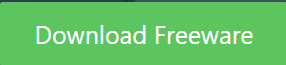
Passaggi dettagliati di ghosting di un disco rigido di Windows 7
1. Installare ed eseguire AOMEI Backupper. Vedrete l’interfaccia principale user-friendly di questo software immagine fantasma. Scegliere Backup disco nella scheda Backup.
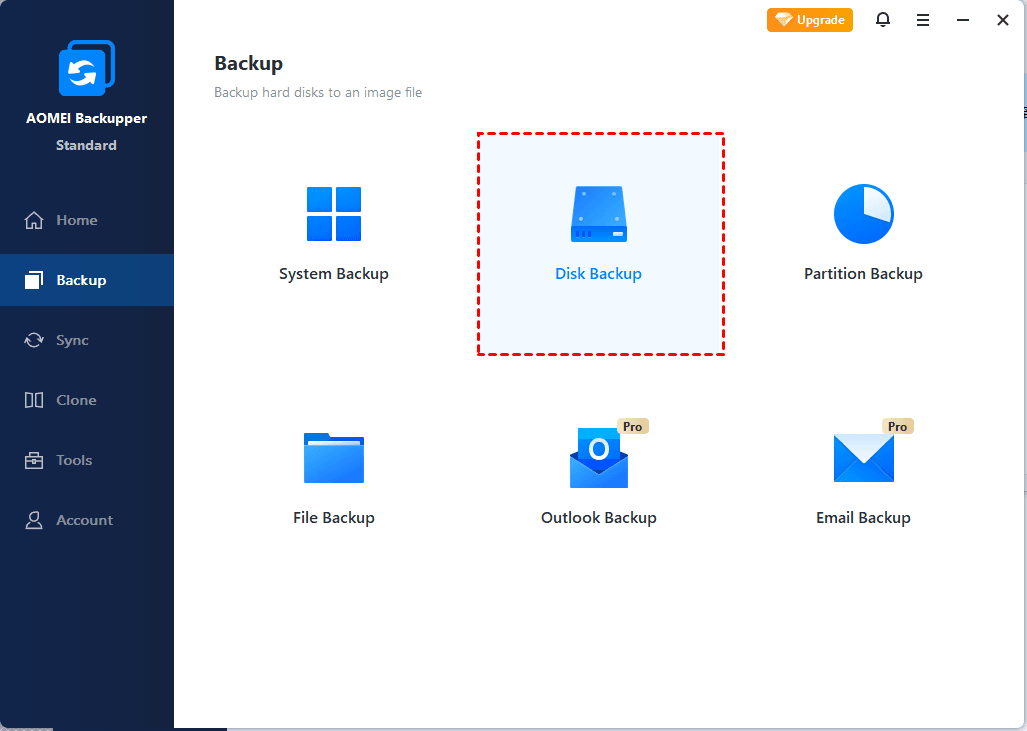
2. Selezionare il disco rigido corrente come disco di origine e selezionare un percorso di destinazione per memorizzare l’immagine fantasma.
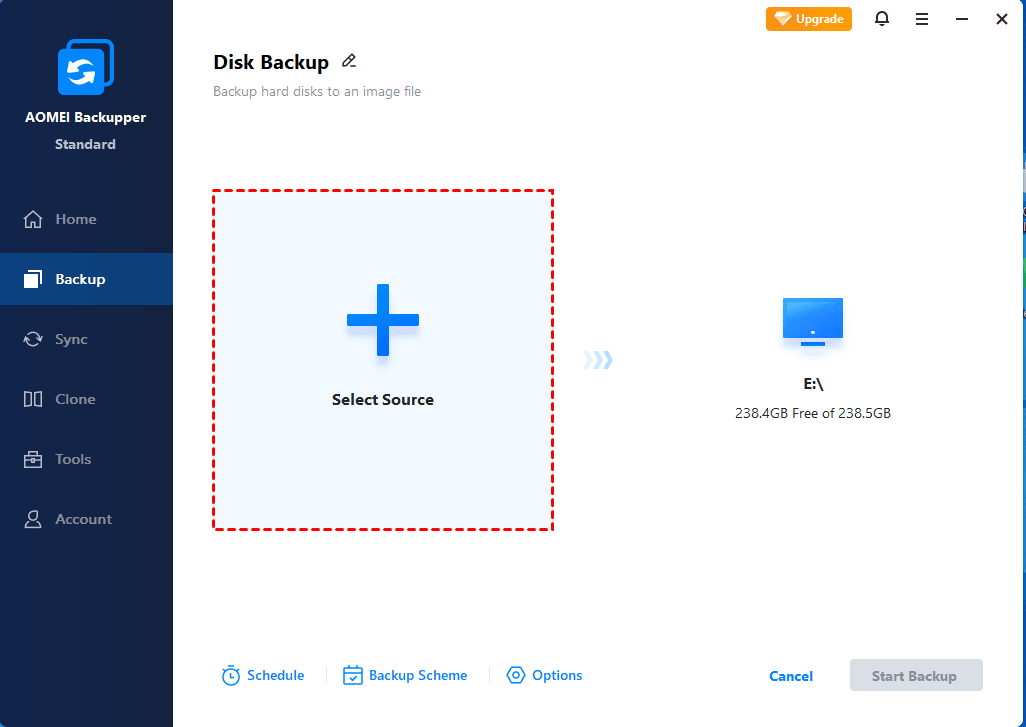
3. Confermare l’operazione e fare clic su Avvia backup.
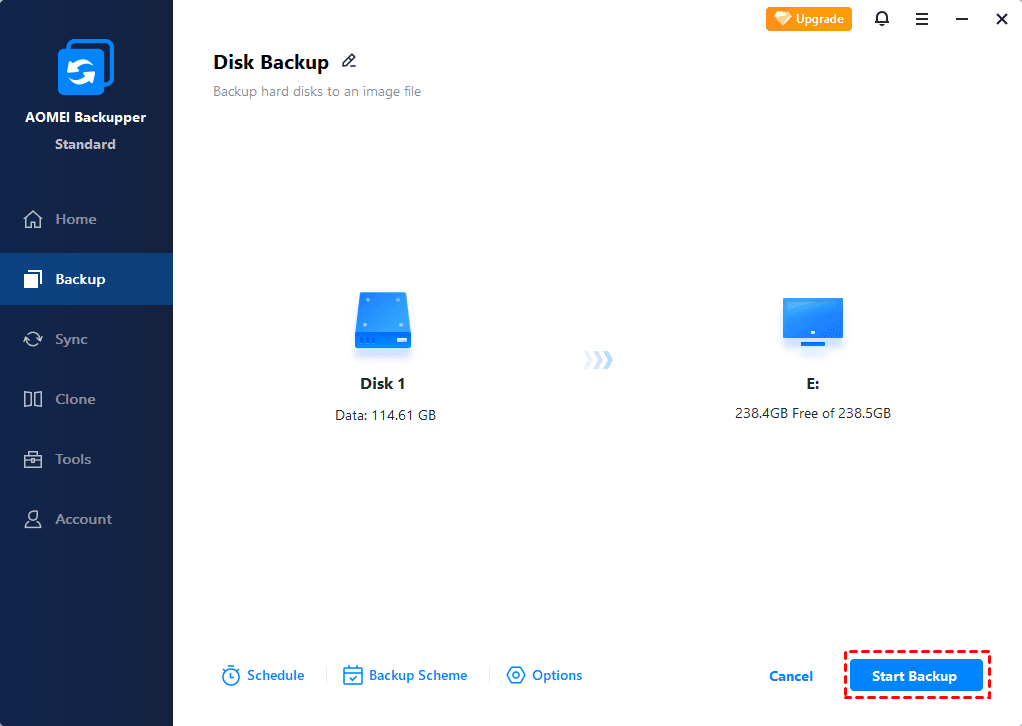
>> Opzioni: è possibile abilitare la notifica via email, scegliere il livello di compressione per il file immagine di backup e selezionare intelligent sector backup o sector-by-sector backup.
>> Programma: è possibile impostare l’attività di backup per l’esecuzione automatica a intervalli fissi.
>> Schema: eliminerà automaticamente i vecchi file di immagine per risparmiare spazio su disco. È necessario eseguire l’aggiornamento a AOMEI Backupper Professional per godere di questa funzione.
Sommario
Ora sai come ghost un disco rigido in Windows 7 perfettamente con l’aiuto di free AOMEI Backupper. Per ghost sistema a un nuovo disco rigido, si prega di saperne di più in ghost Windows 10 OS. Inoltre, se si esegue Windows Server, si prega di rivolgersi a AOMEI Backupper Server edition.
